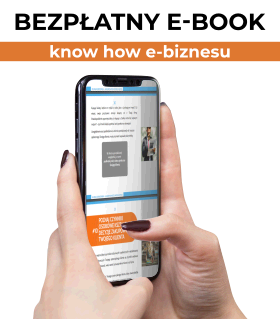Jak udostępnić plik w linku?

Udostępnianie plików
- DYSK GOOGLE -
Ostatnio wśród moich Klientów bardzo dużą popularnością cieszy się dość niepozorne na pierwszy rzut oka pytanie. Mianowicie – jak udostępnić plik w formie linku? Wcale mnie to nie dziwi, szczególnie w czasach, gdy tak dużą popularnością cieszą się Lead Magnety, które najwygodniej jest udostępnić właśnie w formie linku.
Wydaje się, że najczęstszą potrzebą jest udostępnienie pliku o rozszerzeniu .PDF, jak bezpłatny e-book, czy checklista. Z tego artykułu dowiesz się, jak udostępnić innym osobom plik w postaci linku poprzez Dysk Google. Moim zdaniem jest to bowiem najwygodniejsza forma.
JAK UDOSTĘPNIĆ PLIK W LINKU
PRZEZ DYSK GOOGLE
Z poczty Gmail na Dysk Google...
Aby udostępnić plik, wcześniej musisz osadzić go w sieci. Dobrym miejscem, które to umożliwia będzie Dysk Google. Aby dodać do niego swój plik, który chcesz udostępnić innym osobom – zaloguj się wcześniej do swojej poczty Gmail. Jeśli nie masz jeszcze konta pocztowego na Gmail, możesz w łatwy sposób utworzyć je tutaj.
Gdy jesteś już zalogowany/a do swojego konta Gmail, kolejno kliknij w ikonę rozwijalnego menu, czyli dziewięciu kropeczek (kółko w prawym górnym rogu).

Twoim oczom ukaże się menu Aplikacji Google. Wybierz ikonę Dysku Google, aby otworzyć swój dysk. Po kliknięciu – otworzy Ci się nowe okno.
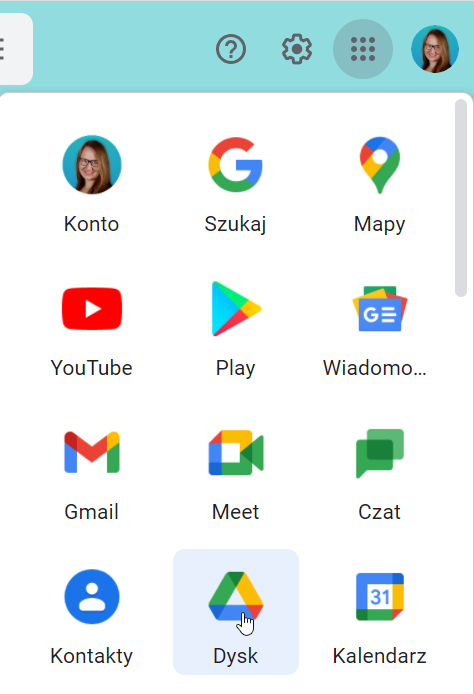
Jak udostępnić plik w linku? Wgrajmy nasz plik na Dysk
Aby dodać plik, który później udostępnisz w formie linku – kliknij przycisk “+ Nowy” (przycisk znajdziesz w lewym, górnym rogu ekranu). Kolejno wybierz z dysku swojego urządzenia (np. z dysku Twojego komputera) plik, który chcesz udostępnić.
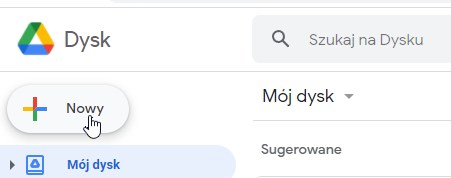
Kolejno, w celu przesłania na Dysk Google pliku – wybierz z listy “prześlij plik”.
Następnie wybierz z dysku swojego urządzenia (np. z dysku Twojego komputera) plik, który chcesz udostępnić.

(!!! WAŻNA UWAGA !!!)
Jeśli po wgraniu pliku na Dysk Google nie widzisz go – nie panikuj 😉
Po prostu odśwież stronę – to powinno pomóc 🙂
PRZEJDŹMY DO TEGO
JAK UDOSTĘPNIĆ PLIK W LINKU
Wybierz plik, który chcesz udostępnić z Dysku Google
Z plików, które są wgrane na Dysk Google, wybierz ten, który chcesz udostępnić. Kolejno kliknij na plik prawym klawiszem myszy. Z dostępnych opcji, wybierz opcję “Udostępnij”.
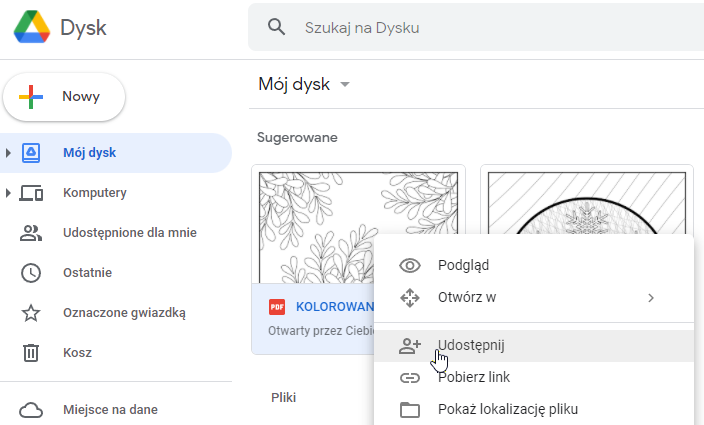
Skonfiguruj dostęp do wybranego pliku
W zależności od tego ile osób ma mieć dostęp do pliku, który chcesz udostępnić, wybierz jedną z opcji:
- “Dodaj osoby i grupy” – skorzystaj z tej opcji, jeśli chcesz przesłać link do Twojego pliku jedynie wybranym osobom. Dodaj ich adresy email i wyślij link, który umożliwi pobranie Twojego pliku;
- “Pobierz link” (dostęp ograniczony) – jeśli chcesz wysłać link tylko do wybranych wcześniej osób – po prostu kliknij opcję “Kopiuj link” i prześlij go konkretnym osobom;
- “Pobierz link” (dostęp nieograniczony) – jeśli natomiast chcesz, aby każda osoba, która posiada Twój link – mogła pobrać plik (np. gdy plik jest Twoim Lead Magnetem), to wtedy musisz kliknąć opcję “Zmień na każda osoba mająca link”.
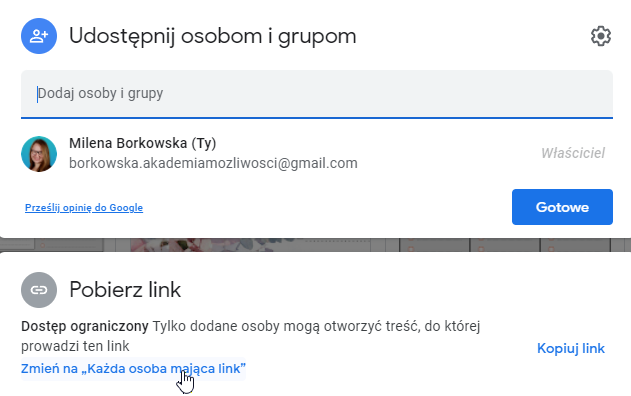
(!!! WAŻNA UWAGA !!!)
Pamiętaj, że jeśli nie zmienisz dostępu na “każda osoba mająca link”, to wówczas nieupoważnione przez Ciebie osoby, które klikną w udostępniony przez Ciebie link – nie będą miały dostępu do pliku.
Udostępnienie takiego linku bez ogólnego dostępu w kampanii promocyjnej jako Lead Magnet może przysporzyć Ci wielu kłopotów. Dlatego lepiej o tym pamiętać.
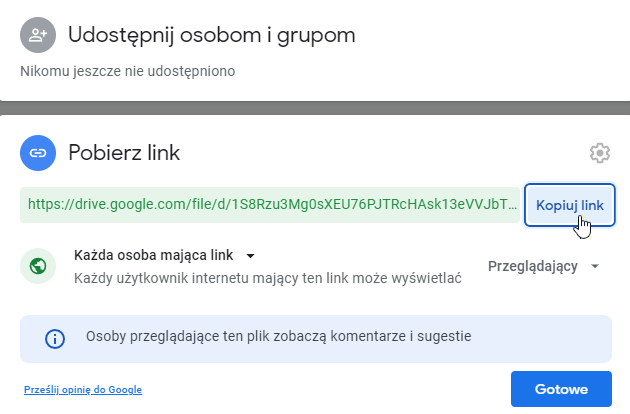
Gdy już zdecydujesz jaki dostęp ma mieć Twój plik – skopiuj swój link i udostępnij w wybranym przez siebie miejscu w sieci, np. na swoim Fanpage lub w mailu z podziękowaniem za zapis na Twój newsletter.
JAK UDOSTĘPNIĆ PLIK W LINKU - PODSUMOWANIE
Przez Dysk Google do serc Twoich odbiorców
Podsumowując, myślę że udostępnienie pliku w formie linku przez Dysk Google, jest bardzo wygodną i intuicyjną metodą. Jeśli natomiast chcesz poznać inne sposoby – daj mi znać w komentarzu, chętnie pomogę 🙂
Pobierz pliki, które ja mam dla Ciebie 🙂
Na koniec chciałabym Cię jeszcze zachęcić do pobrania plików, które dla Ciebie przygotowałam. Właśnie za pośrednictwem mojego Dysku Google, więc będzie okazja aby przetestować tę metodę jako odbiorca treści 🙂

Czy udało Ci się udostępnić plik w linku po przeczytaniu tego artykułu? Czy na co dzień korzystasz z Dysku Google, czy może to narzędzie wcześniej było Ci obce?
Jeśli artykuł był dla Ciebie pomocny lub ciekawy – podziel się tą treścią ze swoimi znajomymi w social mediach.
Jak udostępnić plik w linku?
CHCESZ WIĘCEJ?
ZAPISZ SIĘ NA INSPILETTER!
INSPIRUJĄCA PODRÓŻ PO ŚWIECIE PSYCHOLOGII BIZNESU
Wszystko masz na mailu - czytasz kiedy i gdzie chcesz!
Skrzynka mailowa – źródłem Twojej inspiracji!
Inspiletter to nie tylko źródło wiedzy na temat aktualnych trendów z biznesowego świata, ale również – prawdziwej inspiracji do tworzenia i działania!

Administratorem Twoich danych osobowych jest Milena Borkowska, prowadząca działalność gospodarczą o numerze NIP: 7123015735, o nazwie: AKADEMIA MOŻLIWOŚCI Milena Borkowska, przy ul. Słowackiego 55/1 w Poznaniu. Szczegółowe informacje dotyczące przetwarzania danych osobowych, w tym przysługujących praw, znajdują się na stronie: Polityka Prywatności.
Twoje dane traktujemy z należytym szacunkiem. Twój adres email i dane osobowe będą bezpieczne w naszej bazie danych. Nie przekazujemy tych informacji osobom niepowołanym, ani ich nie odsprzedajemy. W każdej chwili możesz wypisać się z listy lub zaktualizować swoje dane. Masz także prawo żądać dostępu do swoich danych, ich zmiany/usunięcia.